【CAD制图初学入门】CAD制图初学入门命令汇总
- 格式:docx
- 大小:19.22 KB
- 文档页数:2

如何学好CAD制图?这些快速入门的技巧,零基础也能学会CAD制图,简单的来说就是绘制图纸,使用电脑,在制图软件上进行操作。
新手学起来确实有点小困难,不过掌握一些快速入门的技巧,即使你是零基础也能学会。
一、新手必备工具学习CAD首先要选择一款得心用手的制图工具,很多人在网上也会看到很多相关的CAD制图软件,不过新手的话还是推荐迅捷CAD 编辑器标准版。
标准版优点:1、所占电脑内存不大,在网上可以直接搜索免费下载安装;2、支持打开图纸,进行图纸的编辑工作;3、绘制图纸更加便捷,上手度快,需要画什么直接就能找到。
二、常用快捷键命令制图就和办公一样,CAD也是有很多快捷键的,但是初学者没必要全部记得滚瓜烂熟。
这里为大家列出了图表,都是常用的快捷键命令,共40个。
三、CAD绘图命令PO,*POINT(点)L,*LINE(直线)XL,*XLINE(射线)PL,*PLINE(多段线)ML,*MLINE(多线)SPL,*SPLINE(样条曲线)POL,*POLYGON(正多边形)REC,*RECTANGLE(矩形)C,*CIRCLE(圆)A,*ARC(圆弧)DO,*DONUT(圆环)EL,*ELLIPSE(椭圆)REG,*REGION(面域)MT,*MTEXT(多行文本)T,*MTEXT(多行文本)B,*BLOCK(块定义)I,*INSERT(插入块)W,*WBLOCK(定义块文件)DIV,*DIVIDE(等分)ME,*MEASURE(定距等分)H,*BHATCH(填充)四、了解图层用途1、控制图形的显示,比如建筑平面图,我可以把家具、电气、进排水、暧通等全部画在一张图的不同图层里,这样我要打印时,就可以通过控制图层的显示与否,来打某张需要的图纸。
2、控制图形的修改,可以把某个图层锁住,那么在修改图纸的时候,就不用担心动了不该动的东西了,还可以冻结、隐藏的等。
3、图层可以设定颜色、线型、线宽,这就给我们很大的方便,我们可以在不同的图层画不不同的东西,而不必一个个去设置这些特性了。

快速入门:CAD中的基本绘图命令CAD(Computer-Aided Design,计算机辅助设计)是一种广泛应用于工程、建筑和制图领域的软件。
它可以帮助用户方便地创建和修改图纸。
在使用CAD进行绘图时,了解一些基本的绘图命令是非常重要的。
本文将为您介绍CAD中的一些基本绘图命令,并帮助您快速入门。
1. 线段命令:通过绘制一系列连接的线段来创建形状。
在CAD中,可以通过点击"直线"按钮或输入"L"来选择线段命令。
然后,您可以依次指定每个线段的起点和终点来创建线段。
2. 圆命令:用于绘制圆形。
通过点击"圆"按钮或输入"C"来选择圆命令。
然后,您需要指定圆心和半径来确定圆的大小和位置。
3. 弧命令:用于绘制弧线。
通过点击"弧线"按钮或输入"A"来选择弧命令。
然后,您需要指定起点、终点和弧度来定义弧线的形状。
4. 矩形命令:用于绘制矩形。
通过点击"矩形"按钮或输入"REC"来选择矩形命令。
然后,您可以指定矩形的两个对角点来创建矩形。
5. 多边形命令:用于绘制多边形。
通过点击"多边形"按钮或输入"POL"来选择多边形命令。
然后,您可以指定多边形的中心点、边数和半径来创建多边形。
6. 缩放命令:用于缩放已绘制的对象。
通过点击"缩放"按钮或输入"Z"来选择缩放命令。
然后,您可以选择要缩放的对象,然后指定缩放的比例。
7. 偏移命令:用于创建与已有对象平行的新对象。
通过点击"偏移"按钮或输入"O"来选择偏移命令。
然后,您需要指定要偏移的对象,然后指定偏移的距离和方向。
8. 修剪命令:用于删除对象之间的交叉部分。
通过点击"修剪"按钮或输入"TR"来选择修剪命令。
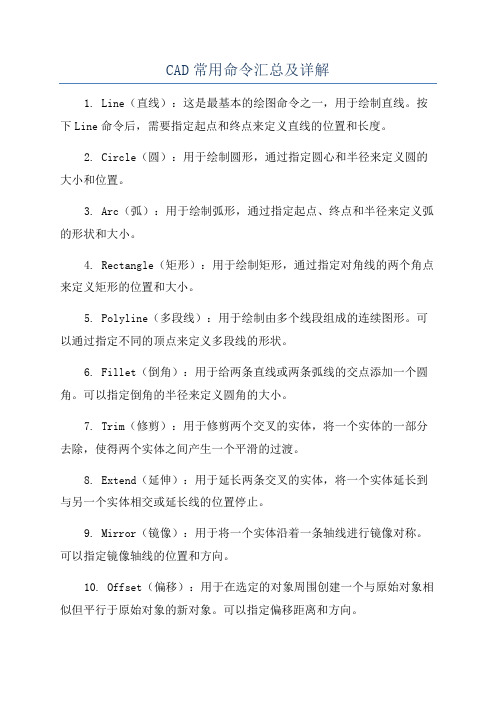
CAD常用命令汇总及详解1. Line(直线):这是最基本的绘图命令之一,用于绘制直线。
按下Line命令后,需要指定起点和终点来定义直线的位置和长度。
2. Circle(圆):用于绘制圆形,通过指定圆心和半径来定义圆的大小和位置。
3. Arc(弧):用于绘制弧形,通过指定起点、终点和半径来定义弧的形状和大小。
4. Rectangle(矩形):用于绘制矩形,通过指定对角线的两个角点来定义矩形的位置和大小。
5. Polyline(多段线):用于绘制由多个线段组成的连续图形。
可以通过指定不同的顶点来定义多段线的形状。
6. Fillet(倒角):用于给两条直线或两条弧线的交点添加一个圆角。
可以指定倒角的半径来定义圆角的大小。
7. Trim(修剪):用于修剪两个交叉的实体,将一个实体的一部分去除,使得两个实体之间产生一个平滑的过渡。
8. Extend(延伸):用于延长两条交叉的实体,将一个实体延长到与另一个实体相交或延长线的位置停止。
9. Mirror(镜像):用于将一个实体沿着一条轴线进行镜像对称。
可以指定镜像轴线的位置和方向。
10. Offset(偏移):用于在选定的对象周围创建一个与原始对象相似但平行于原始对象的新对象。
可以指定偏移距离和方向。
11. Hatch(填充):用于在封闭的区域内填充图案或颜色,以提供更直观的视觉效果。
12. Dimension(标注):用于在绘图中添加尺寸标注,以显示实体的大小和位置。
13. Text(文本):用于添加文本注释,可以输入任意文本,并通过选择字体和样式来设置文本的外观。
14. Block(块):用于将一组对象组合为一个整体,以便在绘图中多次重复使用。
15. Layer(图层):用于管理绘图中的不同图层,可以调整图层的显示顺序、颜色和线型等属性。
16. Viewport(视口):用于在绘图中创建一个可缩放的窗口,以显示不同的绘图比例和视图方向。
17. Plot(打印):用于打印或输出绘图,可以选择不同的打印设置和图纸布局。

Cad基本教程要基本熟悉工程制图cad,从标准、绘图、标注、打印四个方面入手比较简单,适于讲解教程的制作和方便个人理解,算不上全面。
另外因自己的水平一般,我尽量讲细一点,以便于更好理解。
一、标准(简单了解就行,不太重要,知道有这就行。
)工程制图大概包括设备图,流程图,布置图三种。
一般设备图有包含设备主视图和俯视图。
布置图必须标明方位。
标准主要说的是制图标准,包括国标,行业制图标准等等。
比如说国标规定焊缝的标注等。
又比如说我们化工制图标题栏,明细栏等的制作标准。
还有像绘图过程中物料管道线用0.9mm粗线,仪表圆一般规定直径10mm这样的死规定。
但一般这些都不太重要,实际操作过程中,只要图纸表达清晰,内容表达明确的简略图即可。
二、绘图cad绘图主要借助cad中绘图工具栏和modify修改工具栏中工具。
(先了解就行,不用死记)绘图工具的使用过程中,结合状态栏的辅助操作,可以更快的完成图纸的制作。
一般常用的状态有正交,极轴,对象捕捉。
其他不常用就不一一介绍了。
正交:用于直线的绘制,复制移动的垂直或水平方向的移动。
再不需要时可取消。
极轴:有助交点终止处的绘图。
也可用于直线的绘制。
对象捕捉:主要是对交点处或中心点的捕捉显示。
完成各种绘图用具的教学,会是一种比较枯燥的工作。
要一一讲解起来既费时又费力,感觉完全没有必要。
所以我先讲解几个常用工具操作,然后根据相近相通原理,撇一叶而知秋。
介绍这之前首先先说下一些常识:1、关于鼠标的应用Cad中鼠标滚轮具有三个功能,1、转动滚轮可以放大缩小绘图界面,但不能缩小扩大绘图的实际尺寸和比例。
2、单机滚轮后可做抓取工具,任意控制所要绘图地点居于中心位置。
3、左单击选择操作选项,并接后续操作的进行。
2、选项里的部分操作和word类似,我一般学会一个软件后,首先会了解选项里的一些操作,以方便和简化后续绘图工作中肯可能带来的不便。
在“工具”栏里最下面打开“选项”先看“显示”,标注圆圈部分需要注意,十字光标一般调到25左右比较好,“颜色”选框中可以调背景颜色,比如灰(黑)色调成白色:棕色标记处取消勾选→打开颜色复选框→选择“窗口元素”模型空间背景,选择“颜色”白色。

cad基础指令大全CAD基础指令大全导言CAD,全称为计算机辅助设计,是一种利用计算机来辅助完成设计工作的技术。
它在建筑、机械、电子、航空航天等领域得到广泛应用,提高了设计的效率和准确性。
而作为CAD的核心,基础指令是我们使用CAD软件的基础,掌握了基础指令,我们可以更好地进行设计和绘图。
本文将为大家介绍一些常用的CAD基础指令,帮助初学者快速上手CAD软件,提高工作效率。
一、绘图指令1. 线段(Line):用于绘制直线。
选择起点和终点,即可绘制一段直线。
2. 圆(Circle):用于绘制圆。
选择圆心和半径,即可绘制一个圆。
3. 弧(Arc):用于绘制弧形。
选择起点、终点和半径,即可绘制一个弧形。
4. 多线段(Polyline):用于绘制由直线和弧组成的复杂图形。
选择多个点,即可绘制一个多线段。
5. 矩形(Rectangle):用于绘制矩形。
选择两个对角线上的点,即可绘制一个矩形。
二、编辑指令1. 移动(Move):用于移动已有的图形。
选择需要移动的图形和目标位置,即可完成移动操作。
2. 复制(Copy):用于复制已有的图形。
选择需要复制的图形和目标位置,即可完成复制操作。
3. 旋转(Rotate):用于旋转已有的图形。
选择需要旋转的图形、旋转中心点和旋转角度,即可完成旋转操作。
4. 缩放(Scale):用于缩放已有的图形。
选择需要缩放的图形、基点和缩放比例,即可完成缩放操作。
5. 镜像(Mirror):用于镜像已有的图形。
选择需要镜像的图形、镜像线和镜像选项,即可完成镜像操作。
三、文本指令1. 单行文字(Single Line Text):用于添加单行文本。
选择插入点、文字样式和文本内容,即可添加单行文本。
2. 多行文字(Multi-Line Text):用于添加多行文本。
选择插入点、文字样式和文本内容,即可添加多行文本。
3. 编辑文字(Edit Text):用于编辑已有的文字。
选择需要编辑的文字,即可对其进行修改。

CAD各指令用法
CAD其实就是设计领域里的电子绘图软件,用来画各种图纸。
你要知道,好多人都用这个软件做设计,画平面布局图、建筑设计图、甚至是机械零件图。
我这里给你介绍几个常用的CAD指令,你要是学会了,画图可就方便多啦!
指令一:线段
首先得学会画线段,这个可是基础中的基础。
你得用鼠标点一下起点,再点一下终点,就OK啦!啥?不止画直线?当然可以啦,还可以画弧线、圆弧、虚线等等。
指令二:矩形
画矩形也是蛮简单滴,先指定对角线的两个角点,然后就能画出一个矩形来啦。
啥?想要正方形?那就在画矩形的时候,按住“Shift”键,搞定!
指令三:圆
画圆也是必备技能之一。
你要是想画一个圆,就得指定圆心和半径。
想画圆弧?得告诉CAD起点、终点和角度,CAD会帮你画出漂亮的圆弧呢。
指令四:偏移
偏移这个指令非常实用,就像复制一样,可以快速地复制出一段线段或形状。
你得告诉CAD要偏移的距离,然后选中要偏移的对象,咔擦,新的对象就出来啦!
指令五:修剪
有时候画的图形重叠在一起,你就得用修剪指令了。
选中修剪指令,然后选中要修剪的对象,点出想要保留的部分,想要删掉的部分就消失了。
指令六:拉伸
画图的时候,有时候需要修改大小,这时候拉伸指令就派上用场了。
选中拉伸指令,选择要拉伸的对象,然后拉伸到合适的位置就行了。
记得,拉伸的时候要左右慢慢拉,不然图形会变得奇形怪状。
看,其实CAD用起来也没那么难,多画画,熟练了就能轻松应对各种设计需求了!。
CAD快捷键大全完整版在 CAD(计算机辅助设计)的使用过程中,熟练掌握快捷键能够大大提高工作效率。
下面为大家整理了一份较为完整的 CAD 快捷键大全,希望能对您有所帮助。
一、绘图命令1、直线(LINE):L用途:绘制直线段。
2、圆(CIRCLE):C用途:绘制圆形。
3、圆弧(ARC):A用途:绘制圆弧。
4、矩形(RECTANG):REC用途:绘制矩形。
5、多边形(POLYGON):POL用途:绘制正多边形。
6、椭圆(ELLIPSE):EL用途:绘制椭圆或椭圆弧。
7、图案填充(BHATCH):H用途:在指定区域内填充图案。
8、多行文字(MTEXT):T用途:输入多行文字。
二、修改命令1、复制(COPY):CO 或 CP用途:复制选择的对象。
2、镜像(MIRROR):MI用途:对选择的对象进行镜像操作。
3、偏移(OFFSET):O用途:创建一个与选定对象平行的新对象。
4、阵列(ARRAY):AR用途:按矩形或环形方式排列多个对象。
5、移动(MOVE):M用途:将对象从一个位置移动到另一个位置。
6、旋转(ROTATE):RO用途:绕指定基点旋转对象。
7、缩放(SCALE):SC用途:按比例放大或缩小对象。
8、拉伸(STRETCH):S用途:通过拉伸或压缩选定对象的端点来修改对象的形状。
9、修剪(TRIM):TR用途:修剪对象以与其他对象的边界相交。
10、延伸(EXTEND):EX用途:将对象延伸到指定的边界。
11、打断(BREAK):BR用途:在对象上创建打断点。
12、倒角(CHAMFER):CHA用途:对对象的边进行倒角。
13、圆角(FILLET):F用途:为对象的边创建圆角。
三、标注命令1、线性标注(DIMLINEAR):DLI用途:测量两点之间的水平或垂直距离,并进行标注。
2、对齐标注(DIMALIGNED):DAL用途:标注与所选对象对齐的尺寸。
3、半径标注(DIMRADIUS):DRA用途:标注圆或圆弧的半径。
CAD最常用命令大全(实用版)-cad常用命令-cad常见命令嘿,亲们!今天小智给大家带来一篇关于CAD最常用命令的文章,让你轻松掌握这些实用的技巧,成为CAD高手!别忘了给小智点个赞哦~1. 基础设置我们要学会如何进行基础设置。
在CAD中,有很多设置可以帮助我们更好地使用软件。
比如,我们可以设置单位、线型比例、颜色等。
这些设置可以让我们的绘图更加规范,也可以让我们的工作更加高效。
2. 绘制基本图形我们要学习如何绘制基本图形。
在CAD中,有很多基本图形,比如线段、圆、矩形等。
我们可以通过命令来绘制这些图形。
比如,我们可以使用“L”命令来绘制线段,使用“C”命令来绘制圆,使用“RECTANGLE”命令来绘制矩形。
掌握了这些基本图形的绘制方法,我们就可以开始进行复杂的绘图工作了。
3. 编辑图形在绘图过程中,我们可能会需要对已经绘制好的图形进行编辑。
在CAD中,有很多编辑工具可以帮助我们实现这一目标。
比如,我们可以使用“M”命令来移动图形,使用“ROTATE”命令来旋转图形,使用“SCALE”命令来缩放图形。
掌握了这些编辑工具的使用方法,我们就可以轻松地对图形进行修改了。
4. 创建块和图层在CAD中,我们还可以将一些常用的图形创建成块,以便于后续的引用。
我们还可以为不同的图形创建不同的图层,以便于管理。
通过使用“BLOCK”命令来创建块,以及使用“LAYER”命令来管理图层,我们可以大大提高工作效率。
5. 标注尺寸在进行建筑设计或者机械制图时,我们需要对图形进行尺寸标注。
在CAD中,有很多标注工具可以帮助我们实现这一目标。
比如,我们可以使用“DIMLINEAR”命令来添加线性尺寸标注,使用“DIMANCHE”命令来添加径向尺寸标注。
掌握了这些标注工具的使用方法,我们就可以为图形添加准确的尺寸信息了。
6. 三维建模除了二维绘图之外,我们还可以在CAD中进行三维建模。
通过使用“3D”命令来创建三维模型,我们可以更加直观地展示设计方案。
完整版)CAD制图入门教程CAD制图入门教程在研究CAD制图前,了解工作界面是提高绘图效率的基础。
CAD的显示界面与Windows的其他应用软件相似,整个绘图窗口由以下几部分组成:1.标题栏和菜单栏:屏幕的顶部是标题栏,如果刚刚启动CAD或当前图形文件尚未保存,则显示Drawing。
紧贴标题栏的是菜单栏,系统默认有十一列下拉菜单,菜单栏的右边是绘图窗口的操作按钮。
2.工具栏:常用的有标准工具栏、对象特性工具栏、绘图工具栏和修改工具栏。
3.绘图窗口:在CAD工作界面上,最大的空白区域就是绘图区,也称为视窗,用户只能在绘图区绘制图形。
利用视窗缩放功能,可使绘图区无限增大或缩小。
当光标移至绘图区域内时,便出现了十字光标和拾取框。
绘图区的左下角有两个互相垂直的箭头组成的图形,这有可能是CAD的坐标系(WCS),也可能是用户坐标系(UCS)。
4.命令行提示区:命令行用于接受用户的命令或参数输入。
在绘图时,应特别注意这个窗口,输入命令后的提示信息,如错误信息、命令选项及其提示信息,都将在该窗口中显示。
5.状态行:显示当前图形的绘制状态,如光标的坐标、捕捉、栅格、正文等功能的开关状态。
为了更好地适应个人需求,可以对窗口元素进行定制:1.工具栏:视图→工具栏,选择所需工具栏后关闭。
或者在任意工具栏上点击右键,点击所需工具栏名称,即可打开或关闭相应工具栏。
2.命令行和绘图窗口:工具→选项→显示,在此选项卡中可改变命令行和绘图窗口的大小、颜色、字体等,也可将其全部恢复为系统缺省值。
将光标称至命令行窗口上边框,当鼠标箭头成双向箭头时,按住鼠标左键上下拖动即可改变命令行窗口行数。
(F2快捷键:命令行和文本窗口的切换。
)状态行开关按钮的选项定制:在按钮上右击鼠标→设置。
F6键则在坐标显示中切换,控制坐标显示特性。
在新建图形文件时,可以通过以下方式进行:1.文件→新建2.标准工具栏→新建3.命令:New4.利用启动对话框新建文件,该对话框有四个选项卡:打开、新建、保存和另存为。
CAD制图命令大全1. 概述CAD(Computer-Aided Design)是计算机辅助设计的意思,是利用计算机进行设计和绘图的技术。
CAD软件中有许多常用的命令,本文将介绍一些常用的CAD制图命令,帮助您更高效地进行CAD制图工作。
2. 基本操作命令2.1. 新建图纸要在CAD软件中创建一个新的图纸,可以使用以下命令:- **New**:新建一个空白图纸。
- **Open**:打开现有的图纸文件。
- **Save**:保存当前的图纸文件。
2.2. 绘制几何图形在CAD软件中,可以绘制各种几何图形,比如线段、圆、矩形等。
下面是一些常用的绘图命令:- **Line**:绘制直线。
- **Circle**:绘制圆。
- **Rectangle**:绘制矩形。
- **Polygon**:绘制多边形。
- **Arc**:绘制弧线。
2.3. 编辑图形在CAD软件中,可以对已绘制的图形进行编辑操作,比如移动、旋转、缩放等。
以下是一些常用的编辑命令:- **Move**:移动选定的图形或图形对象。
- **Rotate**:旋转选定的图形或图形对象。
- **Scale**:对选定的图形或图形对象进行缩放操作。
- **Mirror**:镜像选定的图形或图形对象。
- **Stretch**:对选定的图形或图形对象进行拉伸操作。
2.4. 标注和尺寸在CAD制图中,标注和尺寸是非常重要的,以下是一些常用的标注和尺寸命令:- **Dimension**:创建线性尺寸。
- **Leader**:创建注释或标注线。
- **Text**:添加文本注释。
- **Hatch**:填充闭合图形区域。
2.5. 图层管理图层是CAD制图中的重要概念,它可以帮助我们组织和管理图纸中的图形。
以下是一些常用的图层管理命令:- **Layer**:创建、修改和管理图层。
- **Linetype**:设置线型。
- **Color**:设置图层或图形的颜色。
CAD制图初学入门命令汇总
在使用CAD软件的时候,对于很多CAD制图初学入门者来说,CAD命令、CAD坐标等功能是十分重要的,尤其是一些比较常用的功能,所以浩辰CAD汇总了一些比较常见的功能,对于CAD初学者比较有用的功能供大家参考。
CAD绘图是由很多命令组成
命令的执行方式多种多样,基本上有两种,一种是先输入命令(或选择命令按钮)再执行操作,另外一种是先选择,然后在执行命令。
有许多命令这两种操作都是可以的。
例:删除一个物体的时候可以先选择删除命令,然后再选择物体,也可以先把物体选中再选择删除命令,两种操作的结果都是一样的。
(键盘输入E 空格选择物体空格或者选择物体输入E 空格,结果都是一样的)
2透明命令
大部分命令执行的过程是单一的,也就是说在执行的过程中只能执行完,或者中途取消。
但也有些命令是在一个命令的执行过程中可以执行另外一个命令,也就是说A命令执行的过程中可以执行B命令,B命令执行完后,继续执行A命令,直至结束。
这样的命令叫“透明命令”。
3选择物体的方式
有两种一种是从左上到右下选择,一种是从右下到左上选择,两种方式的选择结果是不同的,第一种:左上到右下;只能选择到被拉出来的框完全包围的物体;第二种:右下到左上;凡是和虚框相交的所有物体(包括包围了的物体)。
4相对坐标
相对于当前点(或者你制定的点)的位置,这个非常重要!!!比如你要画一条1000mm的线,选择命令,然后从屏幕上任意取一点,然后给一个方向(移动鼠标到你想的方向,如果是水平或者竖直的线,可按F8打开正交)输入1000回车(或者空格)就得到了一条1000mm的线,这是最简单的相对坐标。
比如你想画一个1000X1000的正方形,那你就需要先选择命令,然后在屏幕上任意取一点,然后输入“@1000,1000”然后回车(或空格)
就得到了一个正方形。
“@”就代表了相对坐标。
再有,假如你想画一条1000mm长和水平方向夹角37度的线,那么你就选择线命令,然后再屏幕上任意取一点,然后输入“@1000
5键盘操作
a、在任何时候都可以直接在键盘上输入命令,并执行不需要在某个地方点一下再输入命令。
b、命令可以输入全名,也可以输入简写。
c、空格和回车的作用一样,是执行命令,也就说你输入完命令按空格或者回车就可以执行。
d、如果向继续上一个命令,那么可以直接按空格,不必重新输入命令或者选择按钮了。
6鼠标操作
不得不说,CAD绘图鼠标用好了,那么你绘图速度就会提升一大步!
左键,左功能是正常的选择绘制,不多说;
右键:在执行命令的时候按右键表示确定,连续操作的时候按右键表示结束,整体来说有一些和空格类似,但还有右键的一些快捷。
在没有命令执行的时候按鼠标右键,会有一个菜单,默认的第一个是执行上一个命令,其他的自己看。
滚轮:放大和缩小双击滚轮:显示当前所有的图形,按住滚轮鼠标变成“小手”可以移动屏幕。
以上就是在CAD绘图软件中,我们在在学习CAD软件的使用和CAD绘图的时候,可以通过了解一些CAD制图初学入门的操作技巧,对我们的绘图会有帮助。
今天就介绍这么多了。
安装浩辰CAD软件试试吧。
更多CAD 教程技巧,可关注浩辰CAD官网进行查看。
CAD制图初学入门者因为刚接触到CAD软件,所以对于CAD软件首选需要了解并且熟悉基本操作,以上我们总结的一些软件常见功能,都是比较基础的,对初学者也是比较容易上手的,所以初学者可以作为学习CAD软件的参考。